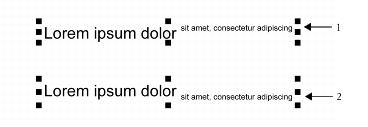快速連結至此頁面上的程序:
您可以將字元顯示為下標或上標 (在含有科學記號的繪圖中很有用),來變更字元的位置與外觀。如果您選取的 OpenType 字型支援下標與上標,就可以套用 OpenType 功能。不過,如果您選取的字型 (包括 OpenType 字型) 不支援下標與上標,則可以套用字元的合成版本,這是由 CorelDRAW 改變預設字型字元的特性而產生。如需詳細資訊,請參閱使用 OpenType 功能.
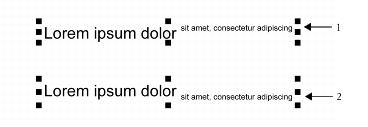
套用上標 (1) 與下標 (2) 的美工文字
您也可以為選取的字元新增底線,刪除線及頂線。
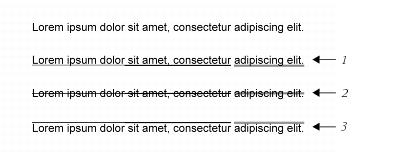
使用單線與雙線樣式將底線 (1)、刪除線 (2) 和頂線 (3) 套用至文字的美工文字。
如果要重複使用所選文字的格式,可以使用樣式或複製文字屬性,然後套用至其他文字選取項目。如需詳細資訊,請參閱使用樣式與樣式集及 複製物件屬性、變形與效果.
您可以修改螢幕上顯示的文字游標行為,並啟用有助於格式化文字的文字標明功能。
| 1 . |
使用「文字」工具  ,選取字元或文字區塊。 ,選取字元或文字區塊。 |
|
如果「物件屬性」泊塢視窗未開啟,請按一下「視窗」 「泊塢視窗」 「泊塢視窗」 「物件屬性」。 「物件屬性」。 |
| 2 . |
在「物件屬性」泊塢視窗中,按一下「字元」按鈕  以顯示字元相關選項。 以顯示字元相關選項。 |
| 3 . |
在「物件屬性」泊塢視窗的「字元」區域中,按一下「位置」按鈕,然後選擇以下其中一個選項。 |
|
• |
上標 (自動) — 套用 OpenType 功能 (如果字型支援上標) 或套用合成版本 (如果字型不支援上標) |
|
• |
下標 (自動) — 套用 OpenType 功能 (如果字型支援下標) 或套用合成版本 (如果字型不支援下標) |
|
• |
上標 (合成) — 套用上標功能的合成版本,在舊版中看起來相同 CorelDRAW |
|
• |
下標 (合成) — 套用下標功能的合成版本,在舊版中看起來相同 CorelDRAW |

某些 OpenType 字型似乎可支援不受支援的功能。例如,「上標」與「下標」選項顯示為可使用,但其實不然。如果您套用上述其中一個 OpenType 字型,CorelDRAW 無法提供上標和下標的合成版本。
| 1 . |
使用「文字」工具  ,選取字元或文字區塊。 ,選取字元或文字區塊。 |
|
如果「物件屬性」泊塢視窗未開啟,請按一下「視窗」 「泊塢視窗」 「泊塢視窗」 「物件屬性」。 「物件屬性」。 |
| 2 . |
在「物件屬性」泊塢視窗中,按一下「字元」按鈕  以顯示字元相關選項。 以顯示字元相關選項。 |
| 3 . |
在「物件屬性」泊塢視窗的「字元」區域中,按一下位於「字元」區域底部的箭頭按鈕  ,以顯示其他字元選項。 ,以顯示其他字元選項。 |
|
|
|
|
|
按一下「底線」按鈕  ,然後從清單方塊中選擇樣式。
|
|
|
|
|
|
|
| 3 . |
在「文字游標」區域中,啟用下列任一核取方塊: |
Copyright 2015 Corel Corporation. 保留所有權.